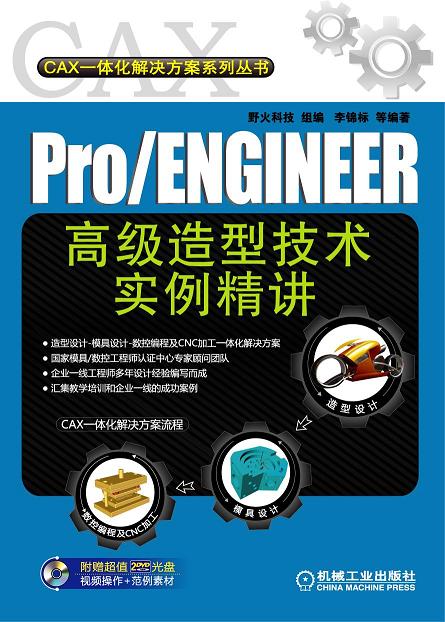第一章 风筒高级造型设计剖析
第二节 创建风筒外形
1.2.1 创建风筒筒身
操作步骤
1 运行Pro/ENGINEER Wildfire 4.0软件。
2 选择菜单栏【文件】-【新建】命令,或直接单击工具栏上的【新建】按钮,系统弹出【新建】对话框,如图1-2所示。
3 接着选择【零件】子类型(系统默认【零件】),在【名称】文本框中输入文件名本例名为wx_001),取消【使用缺省模板】,单击确定按钮,系统自动进入【新文件选项】对话框,如图1-3所示。
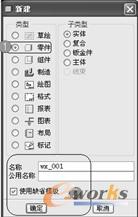
图1-2 【新建】对话框
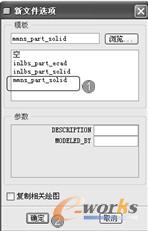
图1-3 【新文件选项】对话框
4 选择【mmns_part_solid】公制模板,单击确定按钮进入零件建模环境,如图1-4所示。
5 选择菜单栏【插入】-【旋转】命令,或单击工具栏中的【旋转】按钮,系统弹出【旋转】操控面板,单击操控面板位置-定义按钮,系统弹出【草绘】对话框,选择TOP:F2基准平面为作图平面,再单击【草绘】对话框中的【草绘】按钮进入草绘界面,如图1-5所示。
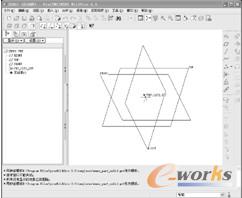
图1-4 建模环境

图1-5 【草绘】对话框
6 绘制旋转截面,如图1-6所示。
7 绘制好截面后,单击工具栏中的“退出”按钮,系统返回到【旋转】操控面板,再单击操控面板中的“完成”按钮完成操作,如图1-7所示。

图1-6 旋转截面

图1-7 旋转所得
1.2.2 创建风筒手柄
操作步骤
1 选择菜单栏【插入】-【模型基准】-【草绘】命令,或单击工具栏中的【草绘】按钮,系统弹出【草绘】对话框,单击【草绘】对话框中的“使用先前的”按钮进入草绘界面,绘制草绘截面,如图1-8所示,绘制好截面后,单击工具栏中的“完成”按钮完成操作。
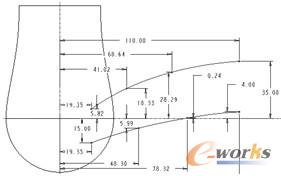
图1-8 草绘截面